Reikia lengvo el. Pašto kliento, skirto „Linux“? Apsvarstykite galimybę įdiegti „Trojita“. Jis sukurtas remiantis naujausiomis Qt technologijomis, naudoja žymiai mažiau išteklių nei dauguma kitų platformos programų ir yra labai lengvas akims. Norėdami įdiegti „Trojita“, turite paleisti „Ubuntu“, „Debian“, „Arch Linux“, „Fedora“ arba „OpenSUSE“.
Pastaba: vykdykite šaltinio kodo instrukcijas, jei jūsų operacinės sistemos nėra šiame vadove.
Ubuntu
„Trojita“ įdiegimas Ubuntu yra šiek tiek nepatoguspalyginti su kitais „Linux“ paskirstymais (dėl tam tikrų priežasčių). Jo nėra pagrindiniuose programinės įrangos šaltiniuose, o aktyvinimo PPA nėra. Laimei, jūs galite įdiegti „Trojita“ žmonių dėka „OpenSUSE Build Service“. Norėdami įdiegti „Trojita“, pirmiausia turėsite atidaryti terminalą ir įgyti šaknies apvalkalą naudodami sudo -s.
Pastaba: OBS turi tik programinės įrangos saugyklą, skirtą „Ubuntu 16.04“. Jei naudojate naujesnę „Ubuntu“ versiją, patartina vadovautis instrukcijomis „Statyba iš šaltinio“.
sudo -s
Įgiję šaknį, pridėkite naują programinės įrangos saugyklą:
sudo sh -c "echo "deb http://download.opensuse.org/repositories/home:/jkt-gentoo:/trojita/xUbuntu_16.04/ /" > /etc/apt/sources.list.d/trojita.list"
Tada naudokite wget komanda patraukti atleidimo raktą. Nepraleiskite šio žingsnio! Be paleidimo rakto, „Ubuntu“ neįdiegs „Trojita“.
wget http://download.opensuse.org/repositories/home:jkt-gentoo:trojita/xUbuntu_16.04/Release.key
Naudojimas apt-raktas, įgalinkite naujai atsisiųstą raktą „Ubuntu“.
sudo apt-key add - < Release.key
Dabar, kai programinės įrangos saugykla ir raktas yra sukurti ir veikia, laikas naudoti tinkamas atnaujinimas komanda atnaujinti „Ubuntu“ programinės įrangos šaltinius.
sudo apt update
Kaip bėgi tinkamas atnaujinimas, pastebėsite, kad terminalas sako, kad yra programinės įrangos naujinių. Įdiekite šiuos atnaujinimus naudodami tinkamas atnaujinimas komanda.
sudo apt upgrade -y
Galiausiai, įdiegę atnaujinimus, naudokite terminalą, norėdami įdiegti „Trojita“ į Ubuntu 16.04.
sudo apt install trojita
Debian
Įdiegti „Trojita“ „Debian 9 Stable“ yraįmanoma, tačiau turėsite atsisiųsti senų paketų. Prieš įdiegdami „Trojita“ patys turėsite patikrinti priklausomybės failą. Ši priklausomybė randama tik „Debian Jesse“, todėl ja naudotis negalima apt-get išspręsti problemą. Vietoj to, atidarykite terminalą ir naudokite wget atsisiųskite įrankį, norėdami patraukti paketą.
wget http://ftp.us.debian.org/debian/pool/main/m/mimetic/libmimetic0_0.9.8-1_amd64.deb
Libmimetic0 failas pirmiausia turi būti įdiegtas prieš „Trojita“ paketą. Dpkg visiškai nutrūks, kitaip. Norėdami įdiegti, naudokite Kompaktinis diskas komanda perkelti terminalą į ~ / Siuntiniai katalogą.
cd ~/Downloads
Įdiekite libmimetic0 į savo Debian kompiuterį naudodami dpkg.
sudo dpkg -i libmimetic0_0.9.8-1_amd64.deb
Jei viskas klostysis gerai, priklausomybė, kurios reikia Trojitai, bus sukurta ir veiks. Liko tik naudoti wget atsisiųsti „Trojita“ el. pašto paketą ir įdiegti.
wget http://provo-mirror.opensuse.org/repositories/home:/jkt-gentoo:/trojita/Debian_8.0/amd64/trojita_0.7_amd64.deb sudo dpkg -i trojita_0.7_amd64.deb
„Libmemetic0“ yra vienintelis priklausomybės failas, kurio „Debian 9“ negali patenkinti. Tačiau tai nėra vienintelė reikšminga priklausomybė. Po bėgimo dpkg, greičiausiai vis tiek pamatysite klaidas. Norėdami tai išspręsti, paleiskite apt-get install -f.
sudo apt-get install -f
Įdiegti šią programą naudojant senus paketus yrajautrus. Šis metodas turėtų veikti, tačiau jis nėra tobulas. Jei tikitės „Trojita“ naudoti „Debian“ ir negalėsite jo naudoti, vykdydami instrukcijas, gera alternatyva yra vadovautis instrukcijomis „kurti iš šaltinio“.
„Arch Linux“
Kiek reikia įdiegti „Trojita“, „Arch Linux“vartotojams tai padaryti nesunku, nes programą lengvai galima rasti Bendrijos programinės įrangos saugykloje. Norėdami įdiegti, pirmiausia įsitikinkite, kad įjungėte bendruomenę. Jei ne, atidarykite /etc/pacman.conf Nano ir įgalinkite jį.
sudo nano /etc/pacman.conf
Slinkite žemyn ir pašalinkite # priešais bendruomenės programinės įrangos atpirkimą. Tada sinchronizuokite jį su:
sudo pacman -Syyu
Galiausiai įdiekite „Trojita“ į savo „Arch PC“ naudodami „Pacman“.
sudo pacman -S trojita
Pašalinkite „Trojita“ iš „Arch Linux“ naudodami:
sudo pacman -R trojita
Fedora
Kaip ir „Arch“, „Fedora“ vartotojams bus nelengva įdiegti el. Pašto programą „Trojita“. Norėdami jį gauti, atidarykite terminalo langą ir naudokite DNF paketo įrankį.
sudo dnf install trojita
Pašalinkite „Trojita“ iš „Fedora“ naudodami dnf pašalinti.
sudo dnf remove trojita
„OpenSUSE“ instrukcijos
Pristabdykite vartotojus, norinčius gauti naujausią„Trojita“ jų operacinėje sistemoje turės patikrinti OBS. Eikite į šį puslapį ir pasirinkite naudojamą „OpenSUSE“ versiją. Pasirinkę tinkamą versiją, ji turėtų parodyti „YaST“ ir pradėti diegimo procesą.
Pastatas iš šaltinio
Tie, kuriems sunku rasti dvejetainį„Trojita“ diegimo pakete vis tiek galima naudoti programą, tačiau pirmiausia jie turės sudaryti šaltinio kodą rankiniu būdu. Prieš pradėdami kompiliavimo procesą, turėsite išsiaiškinti keletą esminių priklausomybių. Dėl to, kokia įvairi yra „Linux“, neįmanoma tiksliai išvardyti visų priklausomybių. Vietoj to, patikrinkite oficialų atsisiuntimo puslapį, slinkite žemyn ir perskaitykite oficialius elementus, reikalingus kurti.
Kai patenkinsite visus priklausomybės failus, galėsite sukurti „Trojita“ el. Pašto programą:
git clone git://anongit.kde.org/trojita mkdir _build cd _build cmake .. make -j4 ctest -j 4 --output-on-failure
Sukūrę programą paleiskite naudodami:
./trojita
Trojitos įsteigimas
Kaip lengva nustatyti „Trojita“ el. Pašto programątol, kol žinai, ką daryti. Norėdami pradėti, sužinokite savo el. Pašto paskyros IMAP informaciją. Negaliu išsiaiškinti? Eikite į „Google“ ir ieškokite taip:
email provider + imap connection
Arba susisiekite su savo el. Pašto paslaugų teikėju ir sužinokite informaciją tiesiogiai.

Kai gausite teisingą informaciją, spustelėkite„IMAP“ skirtuką lange, kuris pasirodo pirmą kartą paleidus „Trojita“. Dalyje „serveris“ užpildykite teisingą savo el. Pašto paskyros IMAP serverį. Be to, pakeiskite „Uostas“, kad jis atitiktų reikiamą prievadą.
Norėdami užmegzti IMAP ryšį, užpildykite „Vartotojo vardas“ savo el. Pašto adresu ir „Slaptažodis“ nurodydami paskyros slaptažodį.
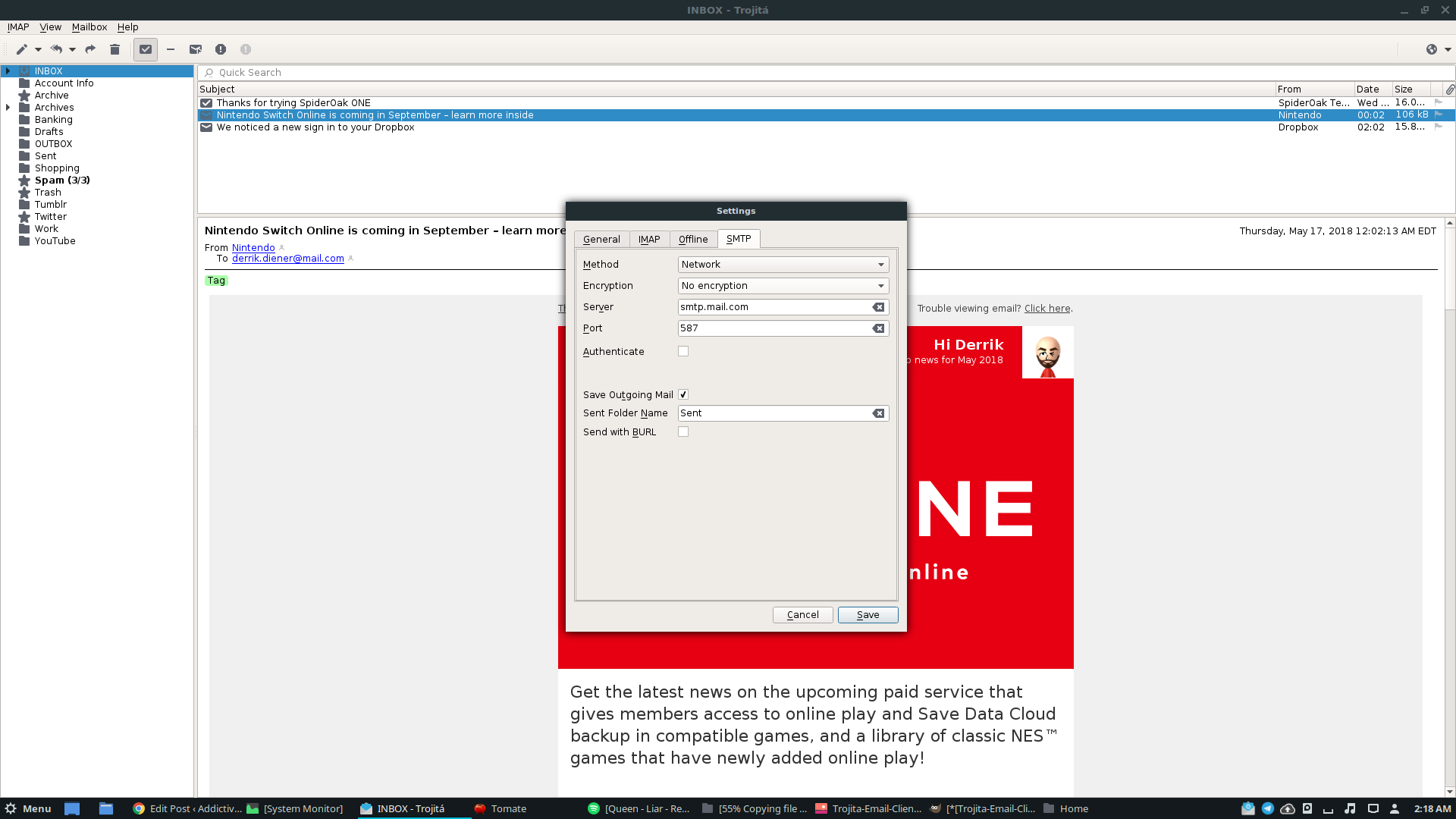
Baigę IMAP dalį užpildykite SMTP dalį. Norėdami baigti sąrankos procesą, pridėkite savo el. Pašto paslaugų teikėjo SMTP informaciją. Baigę spustelėkite Išsaugoti ir stebėkite, ar „Trojita“ įkelia savo naują el. Pašto sąskaitą.
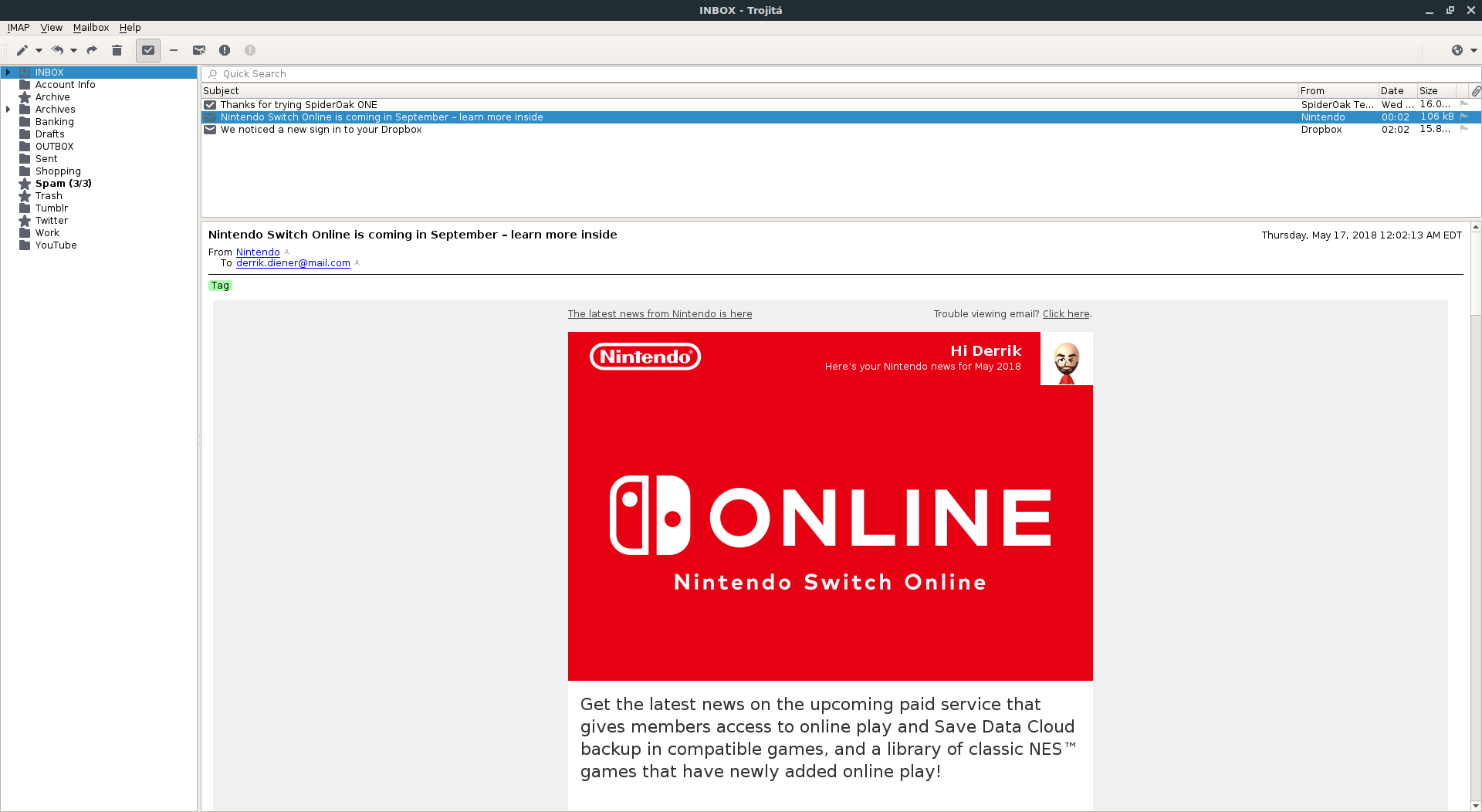













Komentarai